今回はWordpressのリビジョン機能について紹介します。
WordPressでブログを始めた方に知っていてほしい機能になります。
なぜ知ってほしいのかというと、このリビジョン機能は過去の保存した記事を復元してくれるということです。
- リライトをしたけど、元の記事に戻したい
- 間違えて文字を消してしまった
- 保存を間違えてしまった
こういったことにも使えますし、過去の記事の内容も見ることができるので今の記事と前の記事の変更した場所を確認することができます。
こんな方におすすめ
- リライトをしたけど、順位が落ちたから元の記事に戻したい
- 間違えて文字を消してしまった
- 保存を間違えてしまった
- 過去の記事と今の記事の変更点を見たい
- WordPressの機能を知りたい
そんな方にオススメの記事になっています。
すぐに読めるもくじ
【実体験】ワードプレスの投稿記事を間違えて保存

ワードプレスを間違えて消してしまっただけなら、保存していたところに戻ったりして復活できます。
しかし、今回私がしてしまったのは完成した記事と未完成の記事が2個出ていて、未完成の方を保存し、完成した方を消してしまうというミスです。
未完成の方は全然装飾がなく写真も入ってない途中の記事でした。
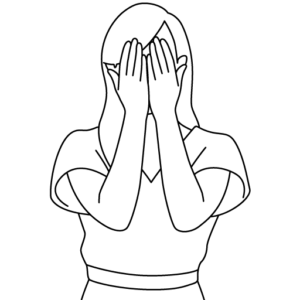
その時思いだしたのは、完成した記事を一回保存したということです。
保存を戻すことができるなら、完成した記事を呼び戻せる!
間違って保存してしまった人はショックを受けずに、この方法で戻してください。
ワードプレスのリビジョン機能機能とは

今回使ったのがリビジョン機能!

リビジョンとは修正や改訂という意味があります。
修正機能っていうことですね。
リビジョン機能とは
記事が【保存】【更新・公開】したときに作成されるものです
記事や編集の内容をデータベースに保存して記事の前後の違いを見たり、復元させる機能になります。
このリビジョン機能は有効にするか無効にするかも設定可能です。
リビジョン機能の注意点
有効にしていると保存など重ねていくのでデータベースを圧迫してしまいます。
そして不要なリビジョンがWordpressサイトのパフォーマンス低下につながる可能性があります。
データベースを圧迫したくない方は無効にしておくほうがいいです。
WordPressのリビジョン機能を簡単に削除する方法【初心者向け】にてリビジョン機能の制限と削除する方法を詳しく解説しています。
リビジョン機能の場所
リビジョン機能の場所はこちら。

タイトル横の公開の中にあります。
リビジョン機能の使い方
簡単な流れ
- リビジョンの右側の表示をクリック
- 画面トップのスライドをスライドさせる
- 戻したい記事に矢印をあわせてこのリビジョンを復元をクリック
![]()
たった3つのことで、記事を復活することができるのです。
WordPressのリビジョン機能を使って過去の記事を復活させる方法!まとめ
リビジョン機能は保存した記事を戻す機能になっています。
しかし、デメリットもあるわけで、データベースを圧迫してしまうというデメリットがあります。
初心者の方や消えるのが怖い方・過去の記事と比べたい方は、リビジョン機能はあった方がいいと思います。
どうしてもリビジョン機能は入れたい!でもデータベースは圧迫されたくない方は、リビジョン機能の個数を制限することをオススメします
ここまで読んでいただきありがとうございました。
